Oprogramowanie dzieje się ... czasami częściej niż zamierzamy.
Dystrybutorzy darmowych aplikacji doskonale wiedzą, jak zachęcać nas do pobierania, aby wyrazili zgodę na dołączanie specjalnych ofert wraz z programami, które zamierzamy zainstalować. Często opcja dodania dodatkowego oprogramowania jest wstępnie wybrana, więc musimy odznaczyć pole, aby zapobiec niechcianym programom z jazdy.
Potencjalnie niepożądane programy (PUP) mogą być wyzwaniem do odinstalowania. Niedawno znalazłem się z niektórymi PUP, które umykały deinstalatorowi Windows 8.1, a także dwóm popularnym narzędziom: Piriform's CCleaner i Revo Uninstaller. Na szczęście inwentaryzacja systemu stworzona przez Belarc Advisor (darmowa do użytku niekomercyjnego) wskazała na lepkie PUP.
Wyszukaj dzienniki Podglądu zdarzeń dla instalacji oprogramowania
Jeśli podejrzewasz, że przypadkowo pobrałeś więcej oprogramowania, niż zamierzałeś, możesz sprawdzić dzienniki zdarzeń systemu Windows w chronologii instalacji oprogramowania. W Windows 8.1 otwórz Podgląd zdarzeń, naciskając klawisz Windows i X, a następnie V.
W Podglądzie zdarzeń wybierz Dzienniki systemu Windows> Aplikacja w lewym okienku. Następnie wybierz Znajdź w prawym okienku, wpisz "msiinstaller" i naciśnij Enter. Najnowsza instalacja jest podświetlona w górnym oknie, a jej szczegóły są wyświetlane w dolnym oknie.

Możesz przeglądać dzienniki Podglądu zdarzeń, dwukrotnie klikając jedno z nich, a następnie używając strzałek w górę iw dół po prawej stronie okna, aby poruszać się pomiędzy wpisami.
Nieumyślne pobrania mogą jednak wymknąć się dziennikom Podglądu zdarzeń. W moim przypadku tylko program, który zamierzałem zainstalować, został wyświetlony w dziennikach zdarzeń. Pobrałem program do tworzenia kopii zapasowych i zaniedbałem odznaczenie opcji dla programu wyszukiwania i innego niepowiązanego programu do tworzenia kopii zapasowych. Dzienniki rejestrowały tylko instalację pierwszego programu do tworzenia kopii zapasowych i nie odnosiły się do żadnego z pozostałych programów.
Okazuje się, że po odinstalowaniu aplikacji do tworzenia kopii zapasowych, której zamierzałem użyć, dwa niepotrzebne programy utknęły w miejscu, chociaż żaden z nich nie został wymieniony w aplecie Programy i funkcje Panelu sterowania.
Inwentaryzacja zupy do orzechów Twojego komputera z systemem Windows
Profil komputera uzyskany z narzędzia System Information systemu Windows zawiera wiele użytecznych informacji. Aby otworzyć program, naciśnij klawisz Windows (jeśli to konieczne), wpisz "informacje o systemie" i naciśnij Enter.
Wybierz kategorię w lewym panelu, aby wyświetlić powiązane informacje w prawym okienku. Na przykład wybierz opcję Środowisko oprogramowania> Programy startowe, aby wyświetlić nazwę, polecenie i lokalizację wszystkich aplikacji uruchamianych automatycznie.
Powiązane historie
- Aktualizacja systemu Windows 8.1 nadchodzi na wiosnę, aby poprawić kontrolę, umożliwić niższy sprzęt
- Microsoft powiedział, że obniża cenę Windows 8.1 na tanich urządzeniach
- Pojawia się pierwsze z 64-bitowych tabletów z systemem Windows 8.1, ten od HP
Informacje systemowe nie dają jednak prostej listy oprogramowania zainstalowanego na komputerze. Miejscem do znalezienia tej informacji jest aplet Programy i funkcje w Panelu sterowania. Otwórz listę oprogramowania, naciskając klawisz Windows (jeśli to konieczne), wpisując "panel kontrolny", naciskając klawisz Enter i wybierając Programy i funkcje. (W widoku kategorii kliknij "Odinstaluj program" w obszarze Programy.)
Aby wyświetlić programy według daty instalacji, przejdź do widoku Szczegóły w menu rozwijanym w prawym górnym rogu okna. Następnie kliknij nagłówek kolumny Zainstalowano. Wybierz pozycję, aby wyświetlić informacje o programie wyświetlanym w dolnym oknie. Gdy nie są wybrane żadne pozycje, okno wyświetla całkowitą liczbę zainstalowanych programów i ich całkowity rozmiar.
W zależności od aplikacji opcje mogą obejmować Odinstaluj, Zmień i Napraw lub po prostu Odinstaluj lub Odinstaluj / Zmień.
Podobnie jak w przypadku dzienników Podglądu zdarzeń dwa programy, które łączyły się z zamierzonym pobieraniem, nie były wymienione w spisie oprogramowania dla programów i funkcji. Postanowiłem poszukać PUP w dwóch popularnych programach systemu Windows: CCleaner (również darmowy do użytku niekomercyjnego) i Revo Uninstaller, który jest dostępny zarówno w wersji bezpłatnej, jak i profesjonalnej.
Zauważ, że użyłem darmowej wersji Revo Uninstaller. Wersja 39 USD Professional oferuje "zaawansowane algorytmy skanowania", które zawierają więcej "resztek".
Uzyskaj dostęp do deinstalatora CCleaner, wybierając Narzędzia w lewym okienku, a następnie przycisk Odinstaluj. Nie można posortować pozycji programu według daty instalacji, ale można wyszukiwać programy według nazwy.
Revo Uninstaller umożliwia sortowanie programów na komputerze według daty instalacji: kliknij przycisk Widok u góry ekranu, wybierz Szczegóły i wybierz nagłówek kolumny Data instalacji.

Zarówno CCleaner, jak i Revo Uninstaller są użytecznymi narzędziami systemowymi o gwiezdnej reputacji, ale żaden z programów nie podał niechcianych programów, które, jak podejrzewałem, były nadal zainstalowane w moim systemie.
Jeśli chodzi o informacje o systemie, kilka narzędzi jest bardziej dostępnych niż program Belarc Advisor. Program skanuje komputer i wyświetla jego spis na lokalnej stronie internetowej, ale nie wysyła żadnych informacji do serwera WWW. Podczas moich testów skany Belarca zajęły mniej niż minutę.
Po otwarciu strony z wynikami skanowania w przeglądarce, przejdź do opcji Wersje oprogramowania i użycie. Wpis dla każdego programu wskazuje, jak często go otwierano: w ciągu ostatnich siedmiu dni, w ciągu ostatnich trzech miesięcy, w ciągu ostatniego roku lub więcej niż rok temu.

Najedź kursorem na czerwony wskaźnik, aby otworzyć okno z dodatkowymi informacjami o aplikacji, w tym ostatnim jej uruchomieniu, ustawieniem automatycznego uruchamiania i tym, czy jest ono aktualnie uruchomione.
Aby wyświetlić więcej informacji o wpisie w inwentarzu systemu Belarc, kliknij niebieską ikonę "i" po lewej stronie nazwy programu. W oknie, które się otworzy, znajduje się ścieżka do folderu aplikacji i pliki w folderze, jak pokazano na obrazku u góry tego wpisu.

Jeden z podejrzanych PUP znalazł się w moim systemie nie tylko został zainstalowany, ale został ustawiony, aby uruchamiać się automatycznie i był aktualnie uruchomiony. Na szczęście program posiadał własne narzędzie do dezinstalacji, które udało mi się wyśledzić tylko ze względu na informacje dostarczone przez skanowanie systemu Belarc Advisor.
Niektóre z niechcianych folderów programu pozostały nawet po zakończeniu deinstalacji, ale po kilku próbach udało mi się wyłączyć aplikację i usunąć większość jej pozostałości. (W nadchodzącym poście przyjrzymy się bliżej narzędziom, które pomogą ci pozbyć się duchów przeszłości oprogramowania i innych detrytusów systemu.)
Rozróżnianie PUP od jawnego złośliwego oprogramowania
Nie było nic z natury niebezpiecznego w programach do przejazdów - były to po prostu aplikacje, których nie miałem zastosowania i zainstalowane tylko dlatego, że byłem nieuważny podczas pobierania programu, który faktycznie chciałem. (Jak na ironię, odinstalowałem tę aplikację, ale tylko dlatego, że nie działała tak dobrze, jak się spodziewałem.)
Nie ma również nic nowego w dystrybutorach oprogramowania, w tym więcej programów niż ich klienci. Czy przyjrzałeś się bliżej dowolnej wersji Microsoft Office z lat 90.? Kto kiedykolwiek użyje tego oprogramowania? Nie wspominając o gigabajtach tzw. Crapware, które są preinstalowane na prawie każdym sprzedanym komputerze.
Jak agresywny wybierasz śledzenie i odinstalowywanie programów, z których już nie korzystasz, nigdy ich nie używasz, a może nawet nigdy nie pytasz o to, zależy od tego, ile wydajności chcesz wycisnąć z komputera. Jednak każdy może czerpać korzyści z zachowania ostrożności podczas pobierania lub aktualizowania aplikacji, aby upewnić się, że odznaczono wszystkie wstępnie wybrane oferty premiowe dla produktów, których faktycznie nie chcesz.



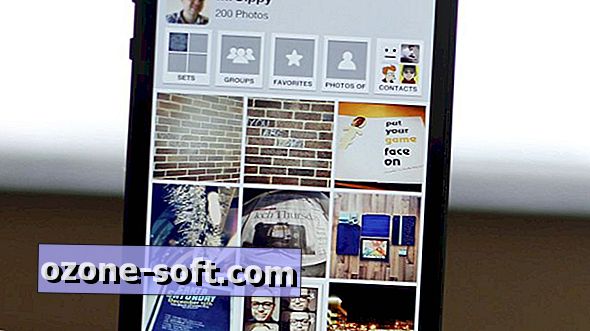









Zostaw Swój Komentarz